Google One vam ponuja spletno shrambo v oblaku, ki deluje v vseh prostorih Google Drive, Google Photos in Gmail. Če se to sliši znano, je to zato, ker je bil Google One prej znan kot plačana shramba za Google Drive, ki obstaja od leta 2018. Prav zdaj, z Google Drive, lahko še vedno dobite 15 GB brezplačnega prostora za shranjevanje svojih fotografij in datotek, če pa želite več kot to, se boste morali naročiti na Google One.
Vsebina
- Ali ni Google One isto kot Google Drive?
- Kako se prijaviti za Google One
- Kakšne ugodnosti imajo paketi Google One?
- Skupna raba vašega paketa Google One z družinskimi člani
- Kako spremeniti ali preklicati naročnino na Google One
S šestimi naročniškimi stopnjami, med katerimi lahko izbirate, od katerih ima vsaka vrsto ugodnosti, se stvari lahko kaj hitro zmedejo. Opravili smo trdo delo namesto vas in vas bomo popeljali skozi stroške in ugodnosti, povezane z vsako stopnjo, ter pojasnili, kako pridobiti – in kako preklicati – naročnino na Google One.
Priporočeni videoposnetki
Ali ni Google One isto kot Google Drive?
Google je 1. junija omejil neomejeno brezplačno shranjevanje v storitvi Google Drive na 15 GB. Če torej želite več prostora za shranjevanje, je rešitev Google One. Do storitve Google One lahko dostopate prek namenske aplikacije ali prek brskalnika. Tukaj velja omeniti, da se ne morete prijaviti za Google One, če imate Google poslovni račun. Poslovni uporabniki bodo potrebovali plačljivo naročnino na Google Drive za shranjevanje v oblaku, saj je Google One združljiv samo z osebnimi računi.
Povezano
- Najboljši ovitki za Google Pixel Fold: 10 najboljših, ki jih lahko kupite
- Najboljši ovitki za Google Pixel 7a: 12 najboljših, ki jih lahko kupite
- Kaj je Google Assistant? Tukaj je vodnik, ki ga potrebujete za začetek
Kako se prijaviti za Google One
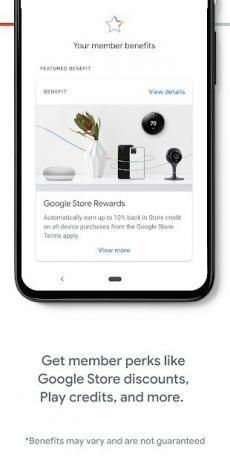
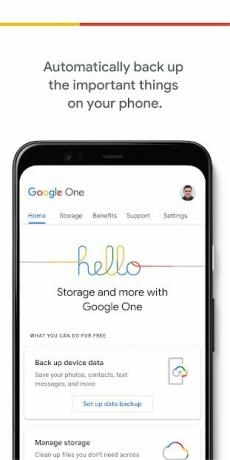
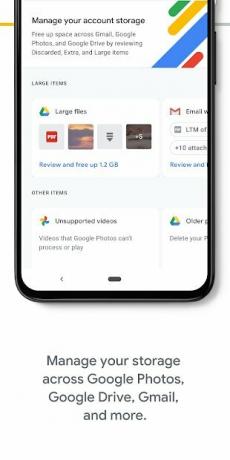
Hitro in preprosto se lahko prijavite za Google One. Samo pojdi na Google One v brskalniku in se prepričajte, da ste prijavljeni v Google Račun, ki ga želite uporabljati. Tukaj boste lahko videli, koliko 15 GB prostora za shranjevanje ste porabili in za kaj ste ga porabili. Prijavite se lahko tudi do prenos aplikacije.
Na izbiro je šest stopenj naročnine:
- 100 GB za 2 USD na mesec ali 20 USD na leto
- 200 GB za 3 USD na mesec ali 30 USD na leto
- 2TB za 10 USD na mesec ali 100 USD na leto
- 10TB za 100 USD na mesec
- 20TB za 200 USD na mesec
- 30TB za 300 USD na mesec
Ko izberete, katero raven želite, bo Google za potrditev vaše izbire uporabil kartico, ki jo imate v evidenci. Hit Naročite se, in pripravljeni ste.
Poudariti moramo, da verjetno ne boste potrebovali 30 TB prostora za shranjevanje, razen če shranjujete veliko datotek in videoposnetkov. Če je temu tako, se vsekakor splača nakupovati najboljše storitve za shranjevanje v oblaku, saj Google One morda ni najbolj ugoden.
Kakšne ugodnosti imajo paketi Google One?
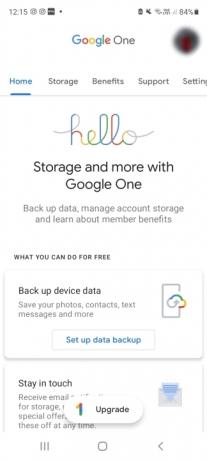
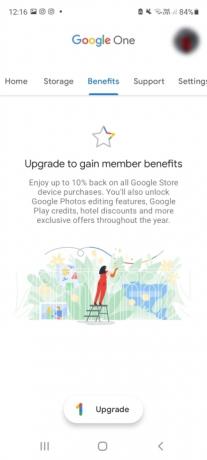
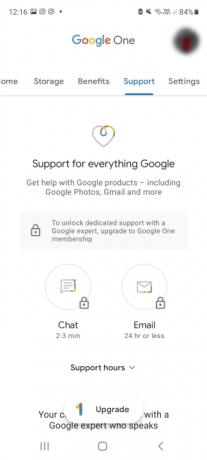
Vsaka stopnja ima svoje ugodnosti in nekatere so zelo sladke. Za vas jih bomo razčlenili, da boste lažje izbrali.
Z vsemi paketi Google One dobite:
- Podpora 24/7.
- Možnost deljenja načrtov z do petimi družinskimi člani.
- Popusti na Google Stadia, hotele in druge ekskluzivne popuste.
- Dobroimetje Google Play.
- Samodejno varnostno kopiranje fotografij, videoposnetkov, stikov in sporočil v telefonu.
Z načrtom 200 GB prejmete tudi 3 % povračila pri nakupih v trgovini Google Store. Izberite paket 2TB in to se poveča na 10 % povračila denarja – in prejeli boste tudi VPN Google One za vaš telefon za dodatno varnost v spletu. VPN lahko hitro vklopite tako, da odprete aplikacijo in se pomaknete navzdol do Omogoči
Zgornje tri stopnje ne zagotavljajo nobenih dodatnih ugodnosti.
Če si želite ogledati svoje ugodnosti, preprosto odprite aplikacijo in pojdite na Prednosti nato tapnite Nauči se več poleg ugodnosti, ki vas zanima.
Skupna raba vašega paketa Google One z družinskimi člani
Svoj prostor za shranjevanje lahko delite z do petimi družinskimi člani. To storite tako:
- V aplikaciji Google One pojdite na nastavitve > Upravljanje družinskih nastavitev > Upravljanje družinske skupine.
- Tapnite Povabite družinske člane.
- Tapnite Plus simbol.
- Dodajte e-poštni naslov vsakega družinskega člana in tapnite Pošlji.
- Člane lahko tudi hitro odstranite tako, da izberete Odstrani člana poleg njihove profilne slike.
Kako spremeniti ali preklicati naročnino na Google One
Če ugotovite, da imate premalo – ali preveč – prostora za shranjevanje, lahko preprosto spremenite svojo naročnino. V aplikaciji preprosto pojdite na nastavitve > Spremeni članstvo in izberite raven, ki jo želite. Na spletnem mestu Google One izberite Shranjevanje v levem meniju, nato pritisnite Pridobite več prostora za shranjevanje.
Če želite v celoti preklicati svoje članstvo, pojdite na nastavitve > Prekliči članstvo v aplikaciji ali na spletnem mestu Google One v brskalniku.
Priporočila urednikov
- Najboljši telefoni Android v letu 2023: 16 najboljših, ki jih lahko kupite
- Najboljši telefoni OnePlus leta 2023: 6 najboljših, ki jih lahko kupite
- Najboljše zaščite zaslona Google Pixel 7a: 6 najboljših trenutno
- Bixby vs. Google Assistant: kateri AI je boljši za vas?
- Vaš paket Google One je pravkar dobil 2 veliki varnostni posodobitvi, da boste varni v spletu
Nadgradite svoj življenjski slogDigitalni trendi bralcem pomagajo slediti hitremu svetu tehnologije z vsemi najnovejšimi novicami, zabavnimi ocenami izdelkov, pronicljivimi uvodniki in enkratnimi vpogledi v vsebine.




